Tutorial Alternativo Skins R4
![]() Como lo dice en la parte superior aquí esta un tuto para que ustedes mismos puedan crear sus skins y no dependan de los mas avanzados.Ya hay un tutorial en esta comunidad pero de todos modos les dejo el mio ya que el anterior esta un poco incompleto. Ademas de que en algunas partes no explica como acomodar los iconos. Pero no lo tomen a mal ya que se agradecen todos los aportes.
Como lo dice en la parte superior aquí esta un tuto para que ustedes mismos puedan crear sus skins y no dependan de los mas avanzados.Ya hay un tutorial en esta comunidad pero de todos modos les dejo el mio ya que el anterior esta un poco incompleto. Ademas de que en algunas partes no explica como acomodar los iconos. Pero no lo tomen a mal ya que se agradecen todos los aportes.
Autor: pdxl
Primero que nada necesitaran adobe photoshop (yo uso el CS4) pero ustedes pueden usar la versión que les plazca.
Después se descargan este pack de archivos creados por mi mismo para facilitar proceso y no tengan que estar metidos en su computadora horas haciendo algo tan simple (Descargar del link de mas abajo).
Ya que tienen todos los requisitos procederemos a crear el skin. Haora necesitan tener cuatro imágenes para crear el skin las cuales deben de ser de 256x192.
Primero crearemos el bckgrd_1 y bckgrd_2, que son las imágenes que aparecen al estar en el menu de selección de juego, que quede claro que son la imagen de arriba y abajo respectivamente. Habran con el photoshop la imagen “superior del bckgrd” como se muestra a continuación:
Pinchar en la imagen para ampliar
Seleccionen la herramienta para mover y hagan click sobre la imagen que venia en el pack, tomenla y deslicenla hacia la parte superior del bckgrd_1 y muevanla hasta que se ajuste en la parte superior de la imagen.
Pinchar en la imagen para ampliar
NOTA: la imagen superior pude ser de cualquier color, yo en esta ocasión la utilice negra para que no se notara tanto.
Al hacer esto la imagen que acaban de arrastrar se convierte en una nueva capa (es algo así como si tuvieran una imagen y le pusieran una estampa arriba) ahora en la seccion de capa hagan un doble click sobre la nueva capa para que les habra las opciones de fusion, lo que vamos a hacer es que vamos a aser transparente la nueva capa (estampa) para que no intervenga con la imagen de abajo y se pueda ver.
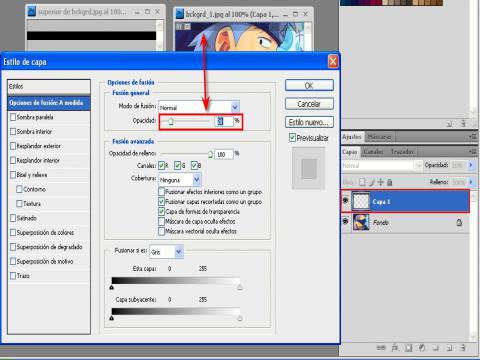
Pinchar en la imagen para ampliar
Ahora el nivel de opacidad hasta donde les parezca conveniente ya que en el DS en esa sección aparecen unas letras blancas y esto es solamente para que no se contrasten con el fondo. Ya que tienen sus dos imágenes creadas procedemos a guardarlas en un formato que acepte la R4 (bmp).
Damos click en archivo y luego en guardar como y los salvamos con los nombres de:
- bckgrd_1.bmp a la imagen superior y
- bckgrd_2.bmp al a imagen inferior
Continuamos ahora con las dos imágenes principales que son las que aparecen en el menu principal de la R4.
Abrimos el archivo icons.psd del pack, el cual viene arreglado para que sea mas facil crear esta imagen y el logo.psd Al parecer no hay nada en especial en estas dos imágenes ya que a algunos les apareceran en blanco pero tienen que hacer click en el icono de herramienta para cortar o herramienta de sector para que les aparezcan los sectores donde van las imágenes(algunos no lo tendran que hacer) la imagen icons.psd tiene que verse así :
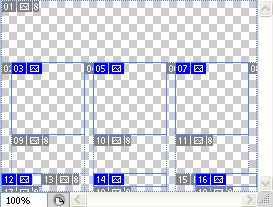
paraque la puedan uasar, si no se les muestra asi entonces hagan lo que les dije arriba(hagan click en herramienta de cortar o de sector que se encuenytra a la izquierda) Los tres cuadros que tiene en medio son para poner los iconos de GAME, MULTIMEDIA y SLOT 2. Mientras que los rectangulos pequeños de abajo solo son para indicar donde aparecera la información de la version del firmware, el icono sobre el que estan y la hora. Tiene que tener nuevamente dos imágenes de 256x198 para ponerlos como fondo superior e inferior Tres pequeñas imágenes de 73x72 para poner lo iconos. Abran imagen que viene con el pack “version del firmware “ la cual servira para que se denote la version, ya que dependiendo de la imagen que pongan en la pantalla superior sera si se ve o no la eversion por que esta escrita en el menu de la R4 con letras negras. Ahora que ya tenemos nuestras imágenes preparadas vamos a unrlas para crear el el icons.bmp y el fondo.bmp.
Pinchar en la imagen para ampliar
Ahora con la herramienta para mover moveremos las imágenes a donde queramos que aparezcan icons.psd para la pantalla inferior y fondo.psd para la superior. Ya que tenemos los fondos de las dos imágenes pondremos los iconos y al igual que en los pasos anteriores los arrastraremos de una imagen aotra, solo que ahora tienen unas guias que les ayudaran ponerlos en su lugar, para que al estar en el menu de la R4 los iconos no queden descentrados.
Pinchar en la imagen para ampliar
Al final nos tiene que quedar así:
Pinchar en la imagen para ampliar
Ahora vamos a hacer una transparencia en la imagen logo.psd para que no se vea tan mal, al igual que en los pasos anteriores hacemos doble click sobre la nueva capa para que nos habra la ventana de opciones de fusion y movemos el porcentaje de oacidad para que se nos mezcle con el fondo.
Pinchar en la imagen para ampliar
Damos OK para aceptar y ahora guardamos nuestras dos imágenes como icons,bmp y fondo.bmp
Pinchar en la imagen para ampliar
y listo!!!.
Ya tenemos nuestro skin creado Ahora solo copiamos las imagenes y laspegamos en la carpeta _system_ que se encuentra en nuestra micro sd.
Descargar Archivos SkinsR4 ![]()
![]() (Solo Usuarios Registrados)
(Solo Usuarios Registrados)
Anuncios Google
- Inicie sesión o regístrese para enviar comentarios
- 17793 lecturas


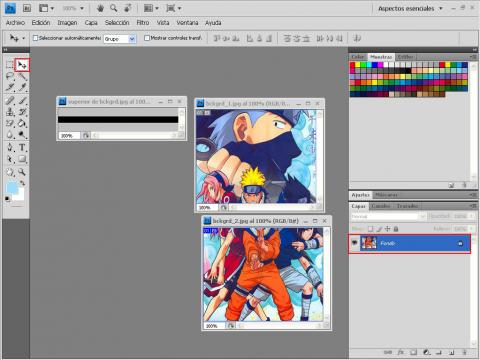
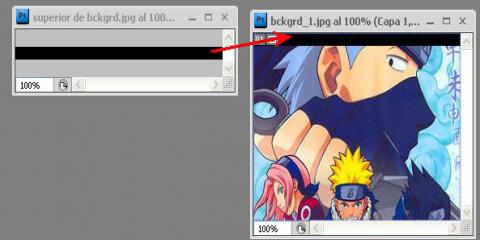

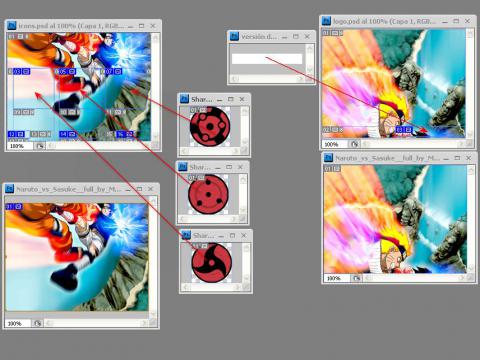


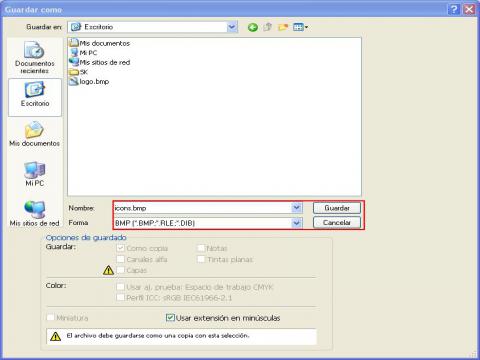
Comentarios
ayuda sobre el programa.
nesecito saber como haces los 4 cuadros todos juntos en una sola ventana y como cambiar la resolucion de las imagenes
no me pongan guis ni manuales de youtube, decimelo voz porfavor
grasias
Necesito el convertidor de 24 a 16 bits...
Tengo un clon del R4 y los skins se ven horribles.
Necesito ayuda:(
Rapido!!!!
mae Igual yo......... no lo
mae Igual yo......... no lo has logrado si lo podes hacer me dices coo???????????? se ve la imagen distorcionado lo mas asco!!!!!
¬¬
Has probado la Herramienta más poderosa para editar imágenes (paint)?. Si, se puede hacer con Paint, pero la calidad queda muy fea :S.
mapa de bits a 16 bits de profundidad
Pues eso, ecnontre cual es el problema a los skins que se ven mal en algunas r4 (clones) como mi r4 gold.
Es
que las imagenes estan en una profundidad de 24 bits, por eso al poner
los skins se ven muchos colores raros, borrosa o la imagen se ve
rallada.
Para SOLUCIONARLO tienen que abrir las imagenes con un
editor (como photoshop) y guardarlas como... mapa de bits (.bmp) a 16
bits de profundidad. O buscar un convertor de imagenes y hacer eso
mismo, pasarlas de 24bits a 16 bits.
Y asi se soluciona ese problema.
encontre....
encontre un programa para hacer skins para r4 muy sencillo y si funcionan los skins los probe en el r4 1.18 aca lo dejo, http://www.box.net/shared/w4f00uggsg
Ayuda con un skin R4
Hola, me parece muy interesante tu aporte para hacer skins de el nds pero fijate que no tengo mucha experiencia en eso de editores de imagenes como el photoshop! entonces queria pedirte un grandizimo favor, que si me puedes ayudar hacer un skin para R4 y uno para Moonshell ambos de una banda que se llama Rammstein
espero tu respuesta por favor gracias!
EDITADO: El uso abusivo de negrita no está permitido. Por favor, revise las normas de la comunidad. Gracias. Master Sonic.
Gracias, pero
Gracias por el tutorial, pero tengo una duda.
Hize todo loq ue salia. reemplaze y todo, pero cuando se me ve la skin se ve borrosa, y no se que hacer para que se vea bien la skin, he intentado con 3 skins. una que cree y otras que descargue y siempre me pasa que se ve borrosa, y solo con la skin original se ve bien, te pediria que me ayudaras porfavor.
SOLUCION a skins que se ven mal...
Pues eso, ecnontre cual es el problema a los skins que se ven mal en algunas r4 (clones) como mi r4 gold.
Es
que las imagenes estan en una profundidad de 24 bits, por eso al poner
los skins se ven muchos colores raros, borrosa o la imagen se ve
rallada.
Para SOLUCIONARLO tienen que abrir las imagenes con un
editor (como photoshop) y guardarlas como... mapa de bits (.bmp) a 16
bits de profundidad. O buscar un convertor de imagenes y hacer eso
mismo, pasarlas de 24bits a 16 bits.
Y asi se soluciona ese problema.
Si dices que todos los
Si dices que todos los skins se ven mal, entonces debe ser tu flash cart.
Tal vez deberias instalar el firmware de nuevo o si no sube una foto de tu DS para checar bien cual es el problema.
Muy bien explicado, me he
Muy bien explicado, me he enterado de todo, ya he hecho unas 5 Skins, muchas gracias.
Muy bueno je,je
Es bastante distinto al que hice yo, este es para usuarios del photoshop con más experiencia, pero que sin duda es muy preciso, y está muy bien explicado.
Un saludo.
-----[[7 años en Scenebeta, con la misma ilusión que la del primer día]]----Wenas
Espero que al autor del tutorial no le molesten las pequeñas modificaciones necesarias para adaptar su aporte original al formato de la web.
Un saludo y gracias por este buen trabajo.
Gracias por postearlo y
Gracias por postearlo y por darle una manita de gato.
que firware es el mas actulizado
cual el mas actulizado para r4 ultra he tratado con todos los skin y nada me sale borroso pero se mueve me gustaria saber si el r4 ultra de la website r4ultra.com le sirven los skin por que no me salen XD!!!! checa la pagina o checa el r4 ultra aver que pasa por fa! que lo skin estan de otro mundo no como el skin porkeria que sale con el r4 ultra por que yo le descargue el skin de la misma pagina del r4ultra.com y si salio normal ... perdon por el discurso pero quiero tener el skin XDDD
Este tutorial es para la
Este tutorial es para la R4DS, no para la Ultra. Para saber cual es la última actualización pasate por la web de la flash card.
skin de RAMMSTEIN
Amigo mio, creo que hace cosa de un año diseñe un skin para DS, sobre Rammstein. El problema que no lo encuentro. Pero te aseguro que no es tan dificil, siguiendo las indicaciones del tutorial de hacerte uno, si lo encuentro entre mis skin, lo colocare para pasartelo.